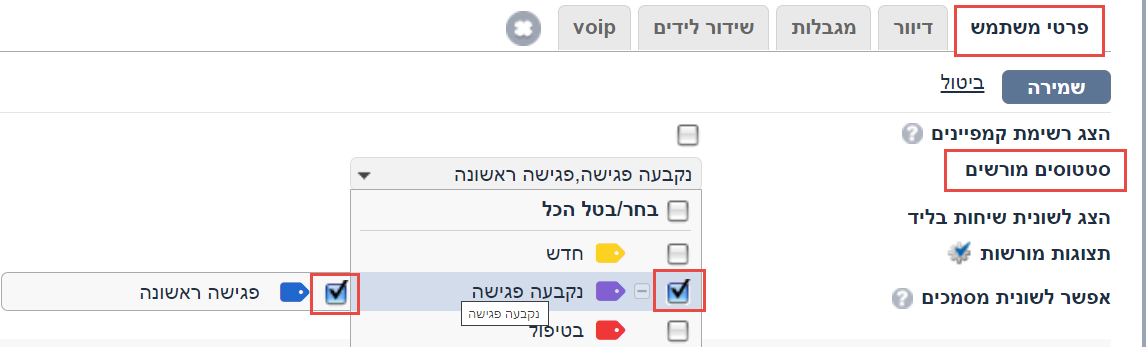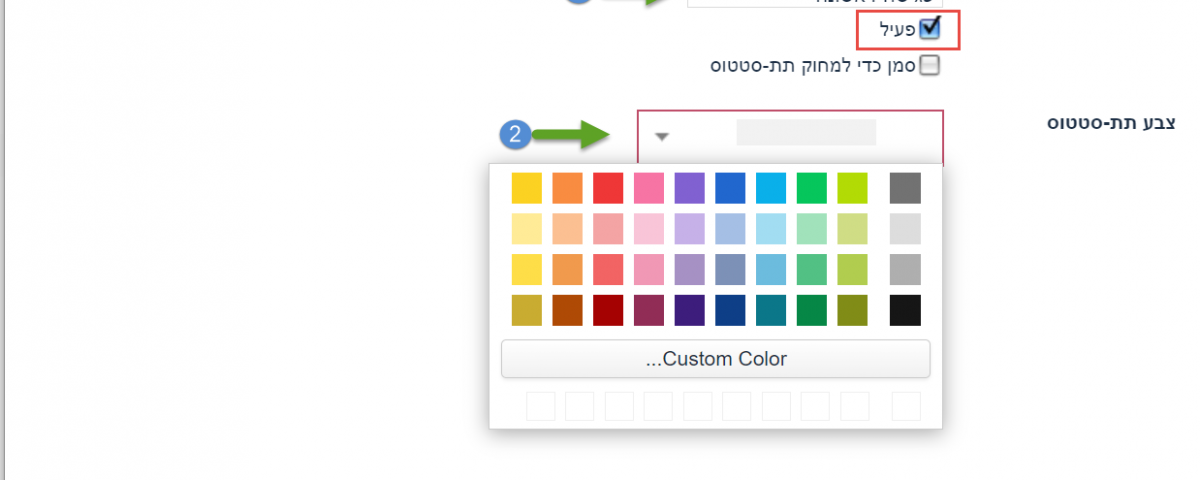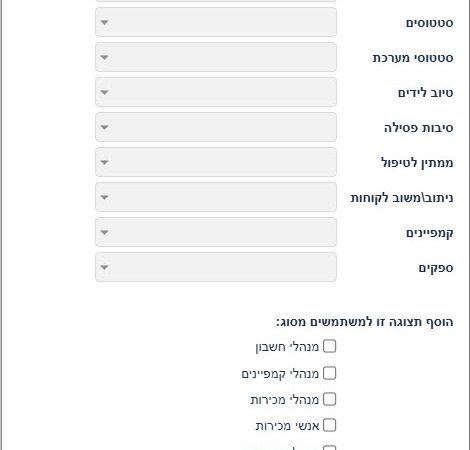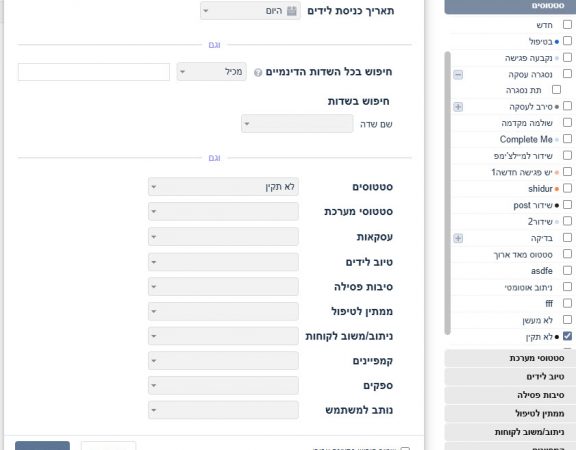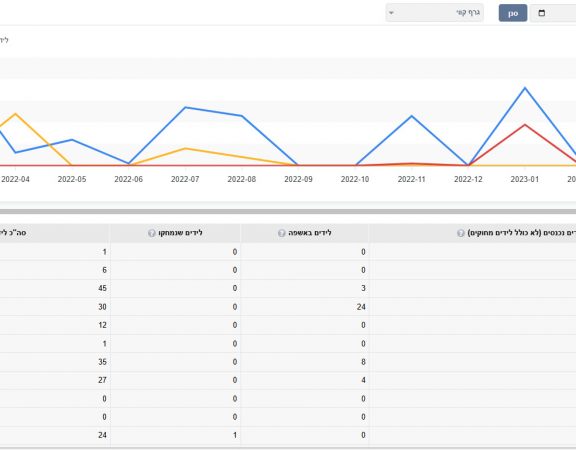מהיום ניתן להגיע ליותר סדר בעבודת ניהול הלידים על ידי יצירת תתי סטטוסים לסטטוס ראשי.
לדוגמא, ניתן ליצור סטטוס ראשי "ניסיונות התקשרות" ותתי סטטוסים: ניסיון ראשון, ניסיון שני וכו'.
הוספת תתי סטטוסים חדשים ועריכת תתי סטטוסים קיימים
- לשם הוספת תתי סטטוסים היכנסו למסך ההגדרות על ידי הקלקה על גלגל השיניים בפינה השמאלית העליונה של המסך, ובחירה ב"הגדרות".
- במסך ההגדרות הקליקו על "לידים" ולאחר מכן על לשונית "סטטוסים".
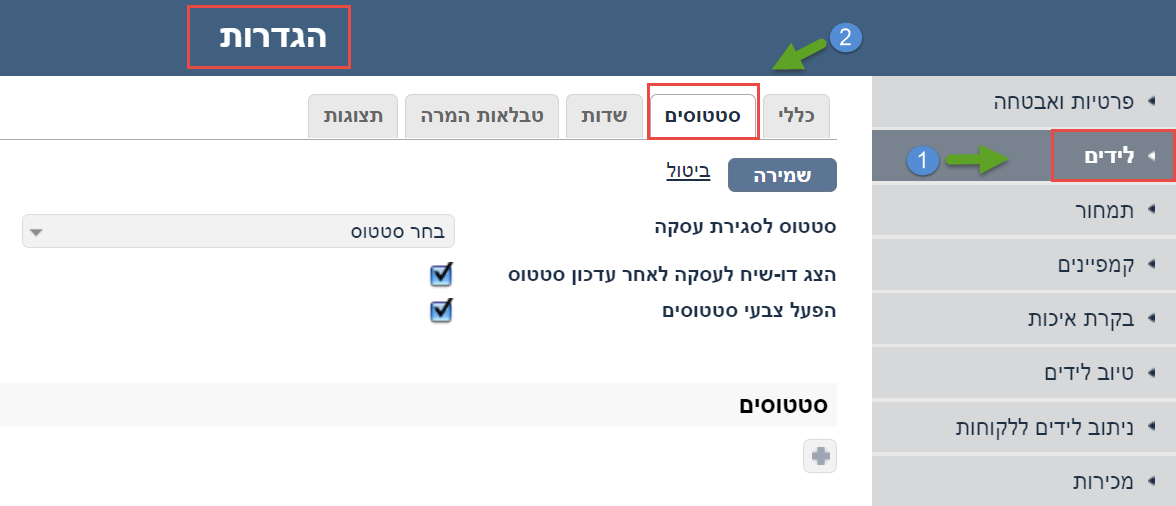
- הקליקו על הסטטוס בו אתם רוצים להוסיף תתי סטטוסים (על מנת להגדיר סטטוסים תוכלו להיעזר במדריך 'הגדרת סטטוסים' >
- לצורך הדוגמא מובא סטטוס 'נקבעה פגישה'.
- בחלון עריכת סטטוס שנפתח לחצו על 'הוסף תת סטטוס'.
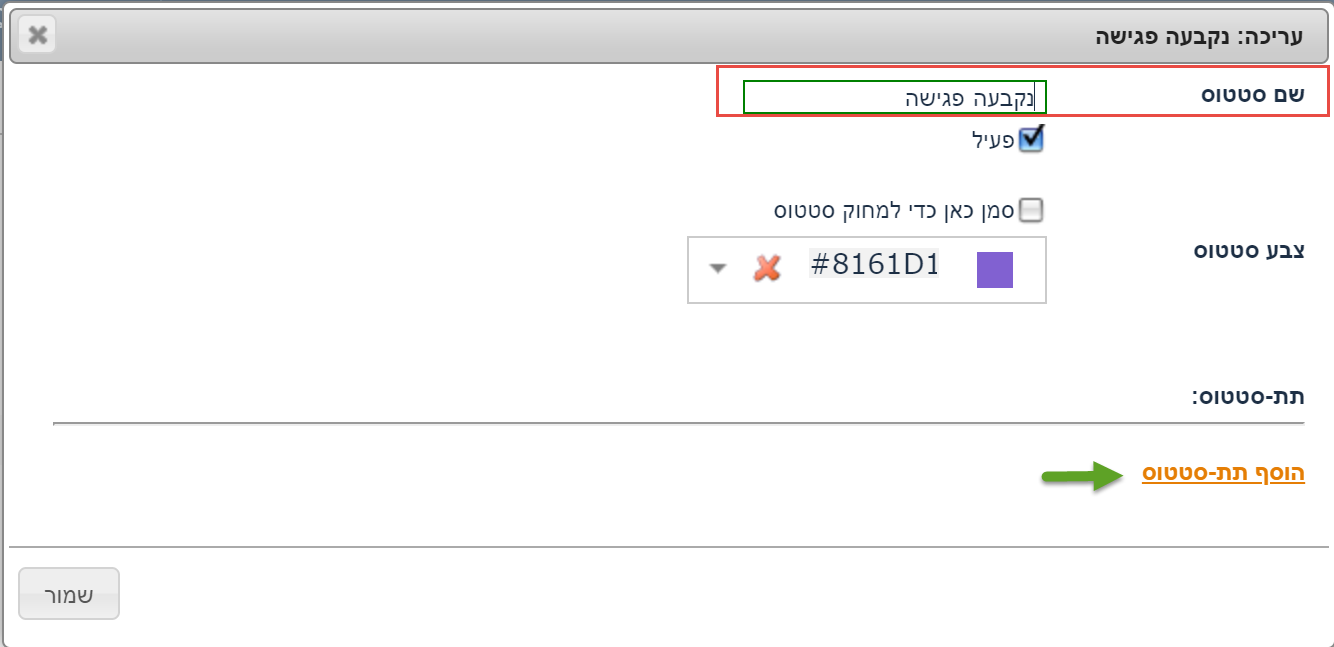
- נפתח חלון 'תת-סטטוס חדש'.
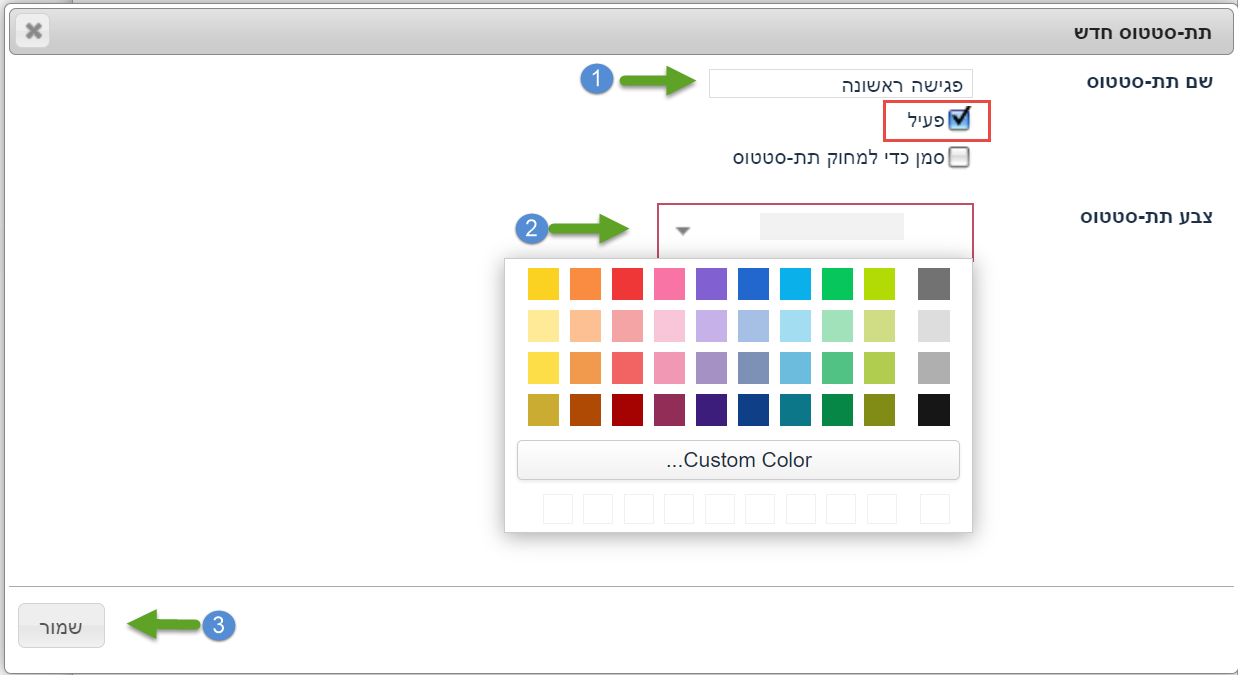
- בחלון שנפתח יש להזין שם תת-סטטוס.
- ניתן לבחור צבע תת-סטטוס.
- צ'קבוקס 'פעיל' מסומן כברירת מחדל.
- לחצו על פקד שמור בחלון 'תת-סטטוס חדש'.
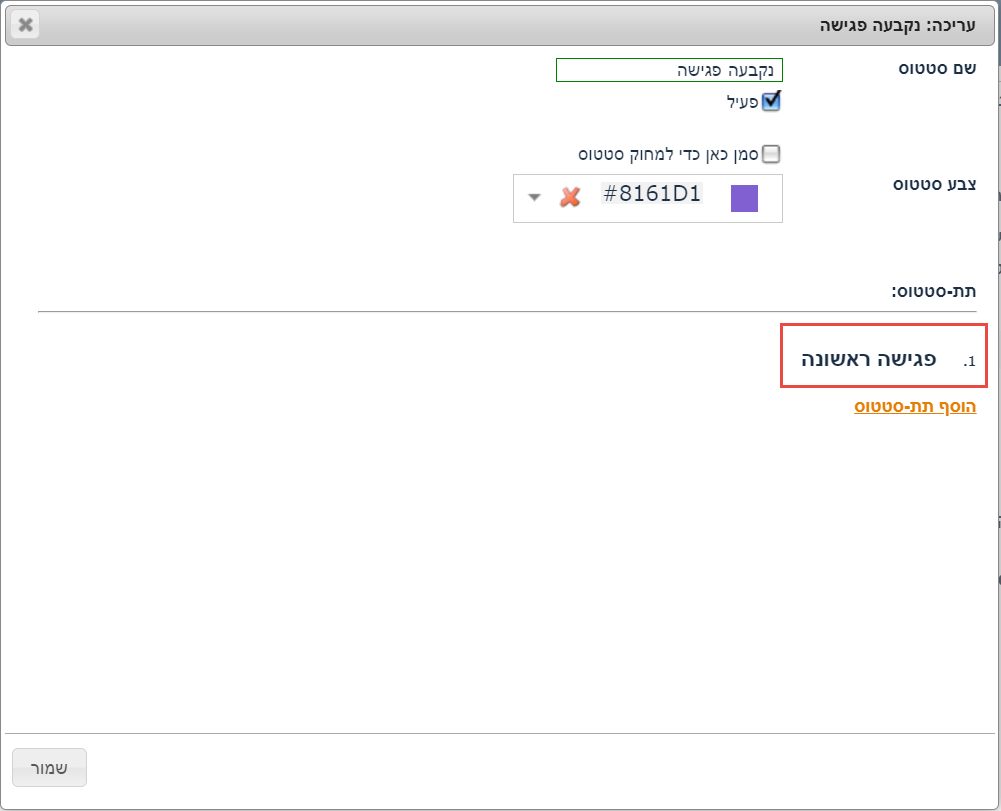
- חיזרו על הצעדים הנ"ל על מנת ליצור תתי סטטוסים נוספים.
- לאחר מכן לחצו על פקד 'שמור' בחלון עריכה של הסטטוס הראשי.
- לאחר השמירה בריחוף מעל הסטטוס הראשי ניתן לראות את תתי הסטטוסים ואת מספרי ה- ID.
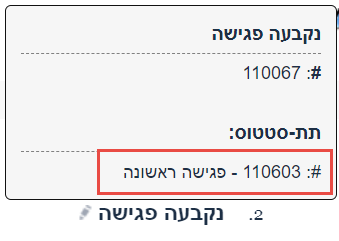
- לאחר השמירה ניתן לבחור בתת-הסטטוס החדש במסך הלידים.
- ליד סטטוס ראשי בו יש תתי-סטטוסים יופיע סימן '+'.
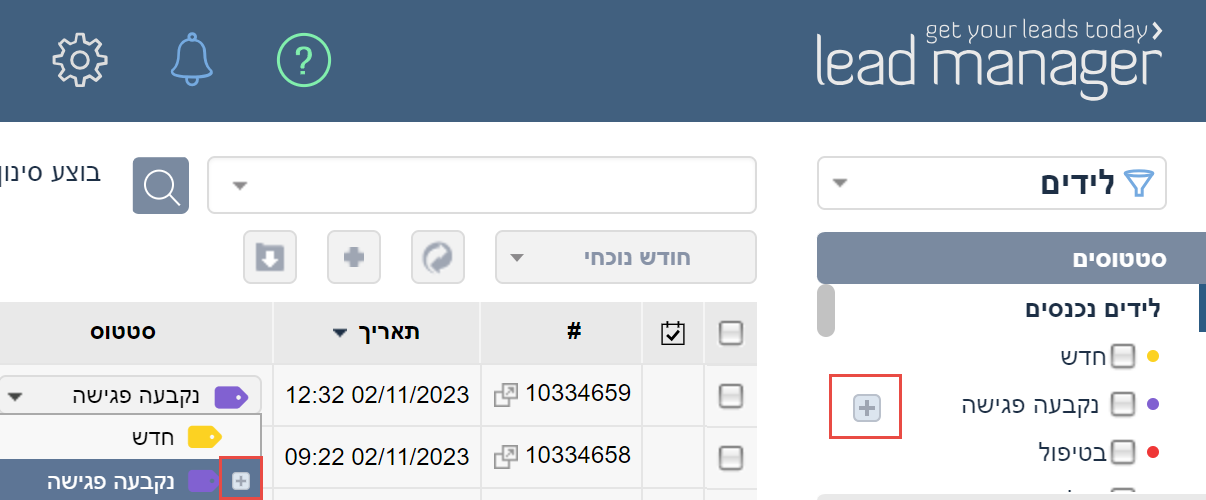
- בטבלת הלידים מספיק לרחף מעל הסטטוס הראשי על מנת שיופיעו לידו תתי-הסטטוסים.
- במסננים מצד ימין יש להקליק על סמן '+' על מנת שיופיעו מתחתיו תתי-הסטטוסים.
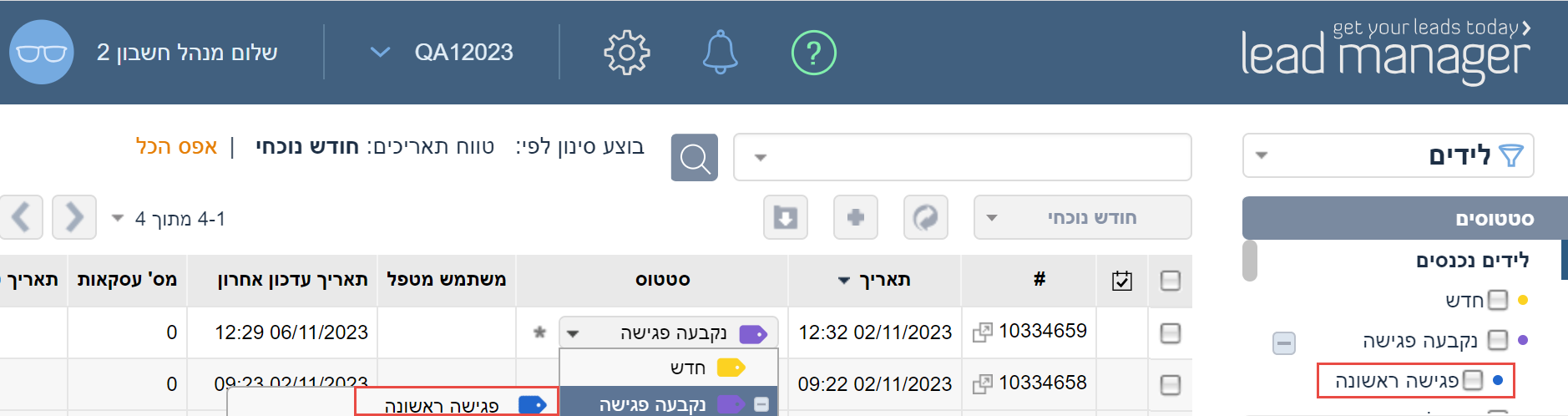
- לשם עריכת תת-סטטוס קיים, הקליקו על שם תת-הסטטוס, בצעו את השינויים הדרושים והקליקו על "שמור".
- לאחר עריכת שם תת-סטטוס, כל ליד המסומן בתת-סטטוס זה ישתנה לשם תת-הסטטוס החדש.
- ניתן גם לשנות את סדר תתי-הסטטוסים, ע"י לחיצה ארוכה על מספר תת-הסטטוס וגרירתו למקום אחר ברשימה.
- לא ניתן להוסיף תתי-סטטוסים בסטטוסי המערכת שהם: 'חדש', 'לא תקין' ו'ספאם'.
- לא ניתן למחוק סטטוס ראשי כל עוד קיימים בו תתי-סטטוסים.
- לשם מחיקת תת-סטטוס, הקליקו על שם תת-הסטטוס > סמנו וי ליד שדה 'סמן כדי למחוק תת-סטטוס' > לחצו על פקד 'שמור' > בחרו בסטטוס/תת-סטטוס אליו תרצו להעביר את כל הלידים שעד כה היו בתת-הסטטוס שאתם מוחקים כעת > לחצו על פקד 'שמור' בחלון עריכת סטטוס ראשי.
- רק לאחר מחיקת כל תת-הסטטוסים המשויכים לסטטוס הראשי אותו אתם מעוניינים למחוק, כנסו שוב לסטטוס הראשי > סמנו וי ליד שדה 'סמן כדי למחוק סטטוס' > לחצו על פקד 'שמור' >בחרו בסטטוס/תת-סטטוס אליו תרצו להעביר לידים שהיו נמצאים בסטטוס שנמחק.
- הערה:
ככל שתרצו להגדיר תתי סטטוסים מורשים למשתמשי המערכת במסך משתמשים > בחירת משתמש > פרטי משתמש > שדה 'סטטוסים מורשים', שימו לב כי: לא ניתן לבחור תת-סטטוס מבלי שיבחר גם הסטטוס הראשי. לא ניתן להוריד סטטוס ראשי מבלי להוריד את תת-הסטטוס.